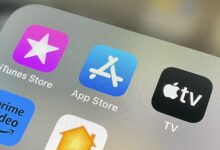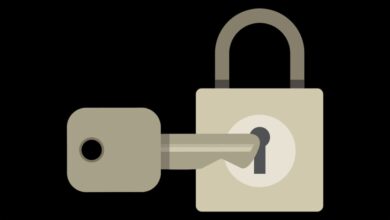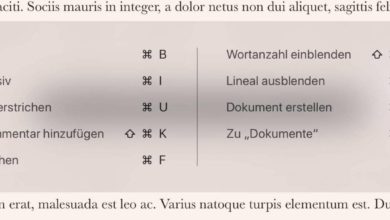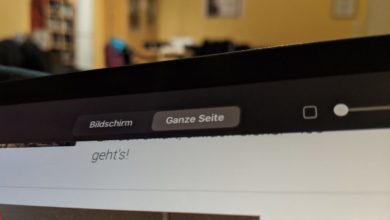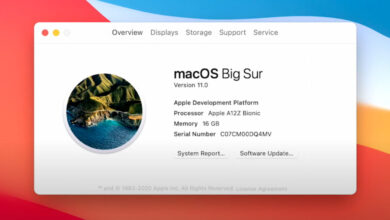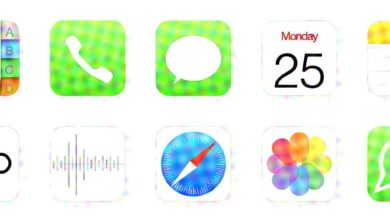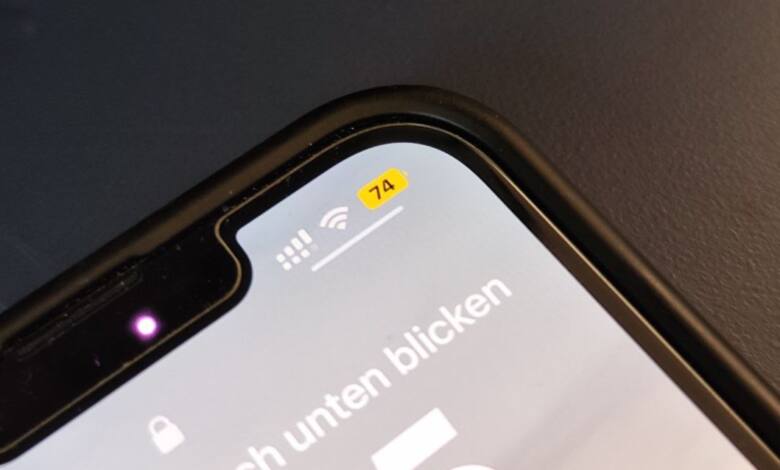
iOS 16: Hoher Akkuverbrauch? Probiert diese Tipps aus!
Wenn der iPhone-Akku unter iOS 16 schnell den Geist aufgibt, probiert diese Tipps aus!
Wenn Euer iPhone-Akku seit dem Update auf iOS 16 schnell leerläuft, seid Ihr nicht alleine. Fast schon traditionell beschweren sich Apple-User in den Foren, dass das Update für kürzere Laufzeiten gesorgt hat. Auch auf meinem iPhone 13 Pro ging es mir so. Im Gespräch mit einem freundlichen Kollegen aus der Tiktok-Szene habe ich aber ein paar Tipps erhalten, die mir tatsächlich weitergeholfen haben – die will Euch natürlich nicht vorenthalten.
Akkutipp 1 für iOS 16: Integrationskamera abschalten
Mit iOS 16 hat Apple die Funktion eingeführt, das iPhone als Webcam zu nutzen. Eigentlich nett, aber auch ein möglicher Akkufresser. Das könnte daran liegen, dass Euer iPhone konstant nach möglichen Verbindungen für die Webcam-Funktion sucht. Falls Ihr die Funktion ohnehin nicht verwendet, schaltet sie ab. Ihr findet sie in den Einstellungen von iOS im Menü AirPlay & Handoff.
Deaktiviert hier den Punkt Integrationskamera. Wollt Ihr das iPhone doch wieder als Webcam nutzen, schaltet sie entsprechend wieder an. Generell kann es sich lohnen, Handoff gegebenenfalls ganz abzuschalten. Wenn Ihr die Funktionen eh nicht nutzt, könnt Ihr damit einen möglichen Akkufresser ausmerzen.
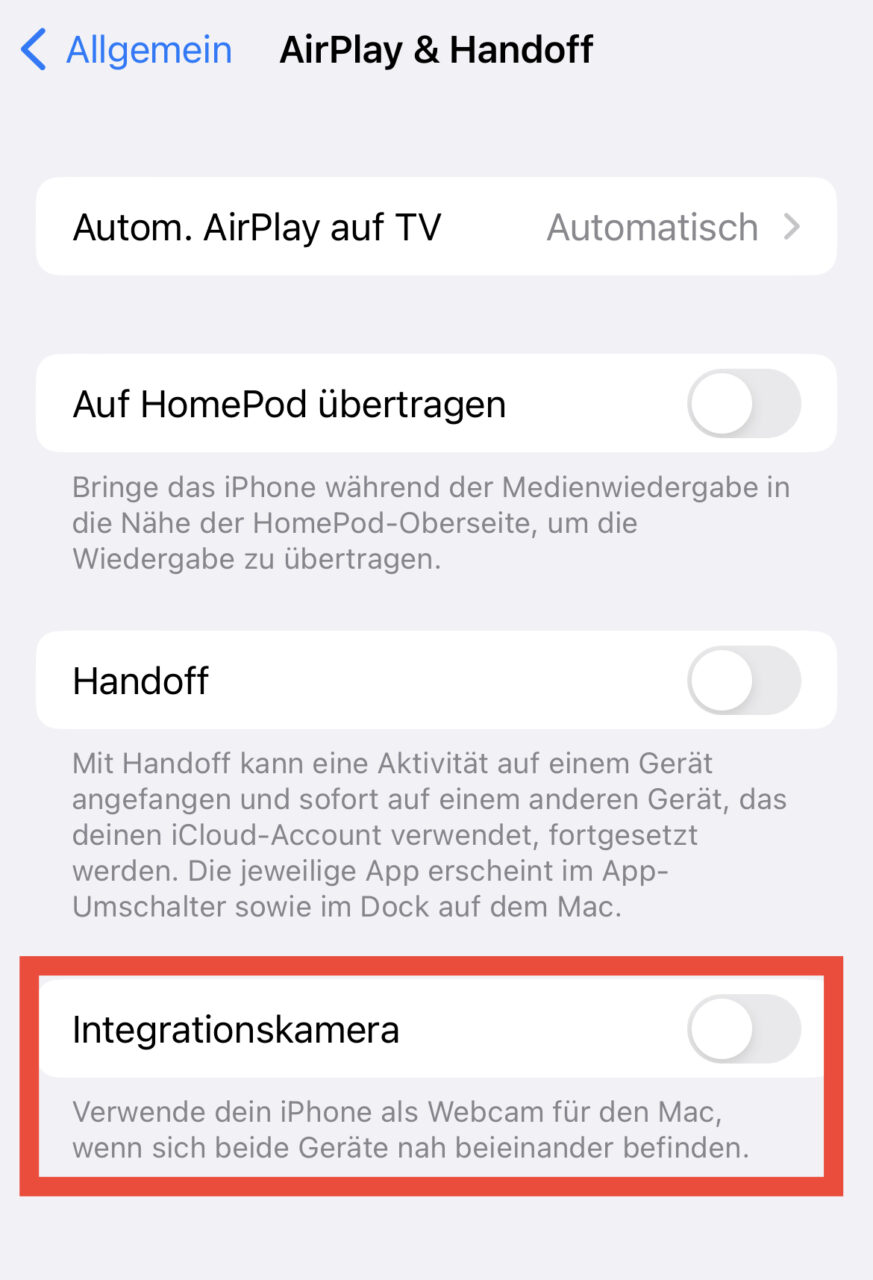
Akkutipp 2 für iOS 16: Haptisches Tastatur-Feedback ausschalten
Die iPhone-Tastatur liefert normalerweise ein haptisches Feedback, wenn Ihr darauf tippt. Die kurze Vibration ist zwar in der Praxis ganz nett, kann aber vor allem bei Vieltippern den iPhone-Akku belasten. Schaltet sie daher probeweise ab.
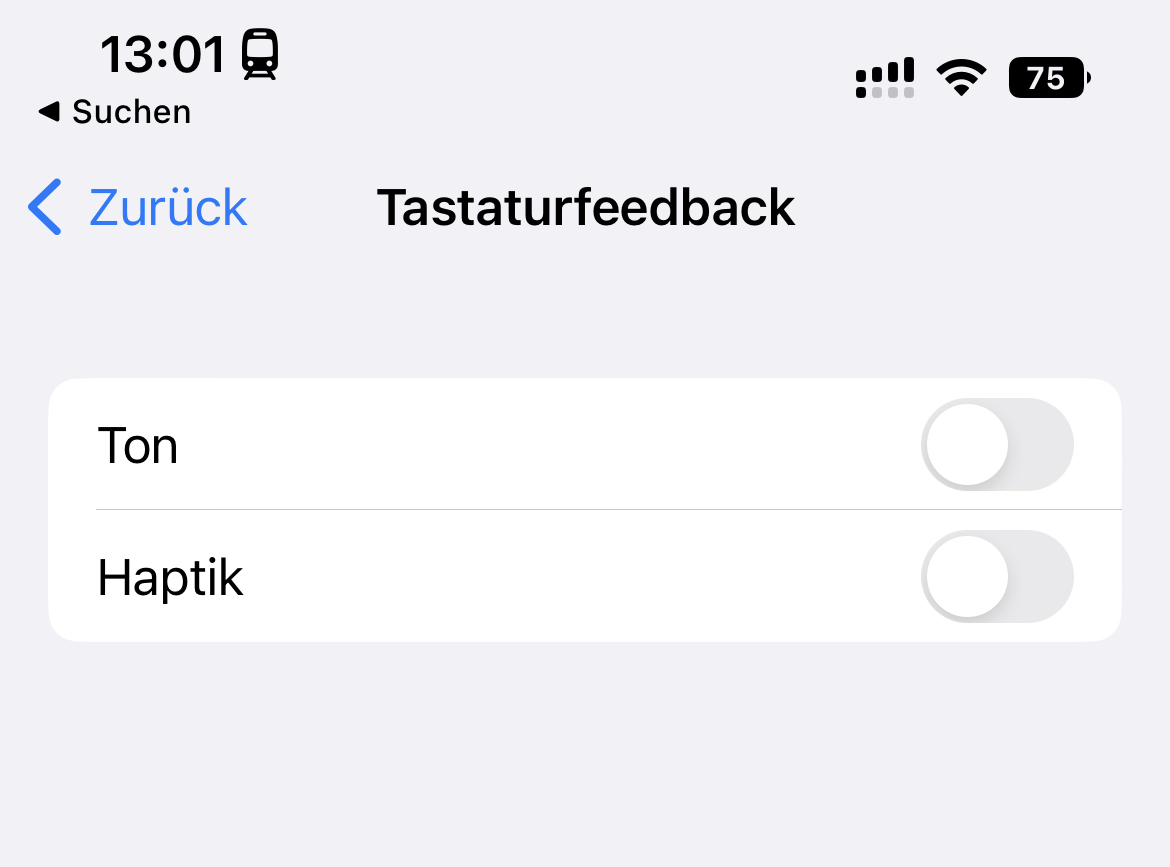
Ihr findet die entsprechende Option in den Einstellungen unter Töne & Haptik – Tastaturfeedback. Stellt hier einfach Ton und Haptik aus, um Euren iPhone-Akku zu schonen.
Akkutipp 3 für iOS 16: Lockscreen-Widgets entfernen
Der Showstealer von iOS 16 sind zweifelsohne die anpassbaren Sperrbildschirme mitsamt mehr oder weniger praktischen Widgets. Doch wie es mit Dingen so ist, die sich automatisch aktualisieren, könnten die Widgets auch dafür sorgen, dass Euer iPhone-Akku leidet.
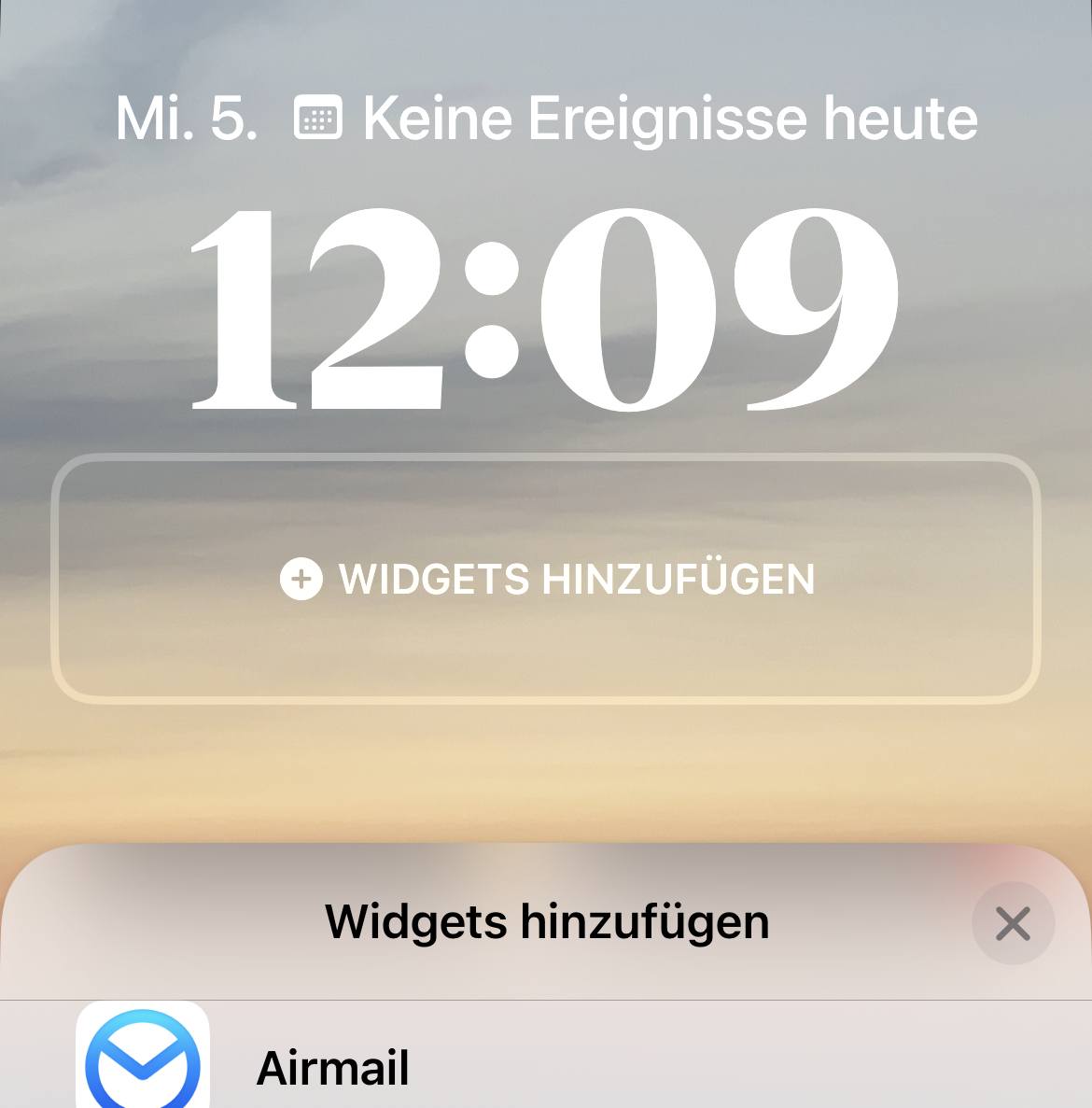
Im Zweifel solltet Ihr sie probeweise entfernen und checken, ob sich etwas tut. Bearbeitet dazu einfach den entsprechenden Lockscreen und tippt bei den Widgets auf das Minus-Symbol. Übernehmt die Einstellungen und beobachtet, ob sich etwas am Akkuverbrauch unter iOS 16 ändert. Übrigens könnt Ihr auch die Widgets auf dem iOS-Homescreen entfernen, so Ihr welche eingerichtet habt. Auch die Dinger stehen im Verdacht, am Akku zu knabbern.
iOS 16: Weitere Gründe für den Akkuschwund
Es gibt noch weitere Gründe dafür, dass Euer iPhone oder auch das iPad nach dem Wechsel auf iOS 16 schneller an die Steckdose muss. Vor allem unmittelbar nach dem Wechsel auf iOS 16 kann es einige Tage dauern, bis sich der Akkuverbrauch normalisiert. Zum einen müsst Ihr gegebenenfalls Eure Apps aktualisieren, damit diese unter iOS 16 funktionieren. Wie das geht, zeigen wir Euch hier.
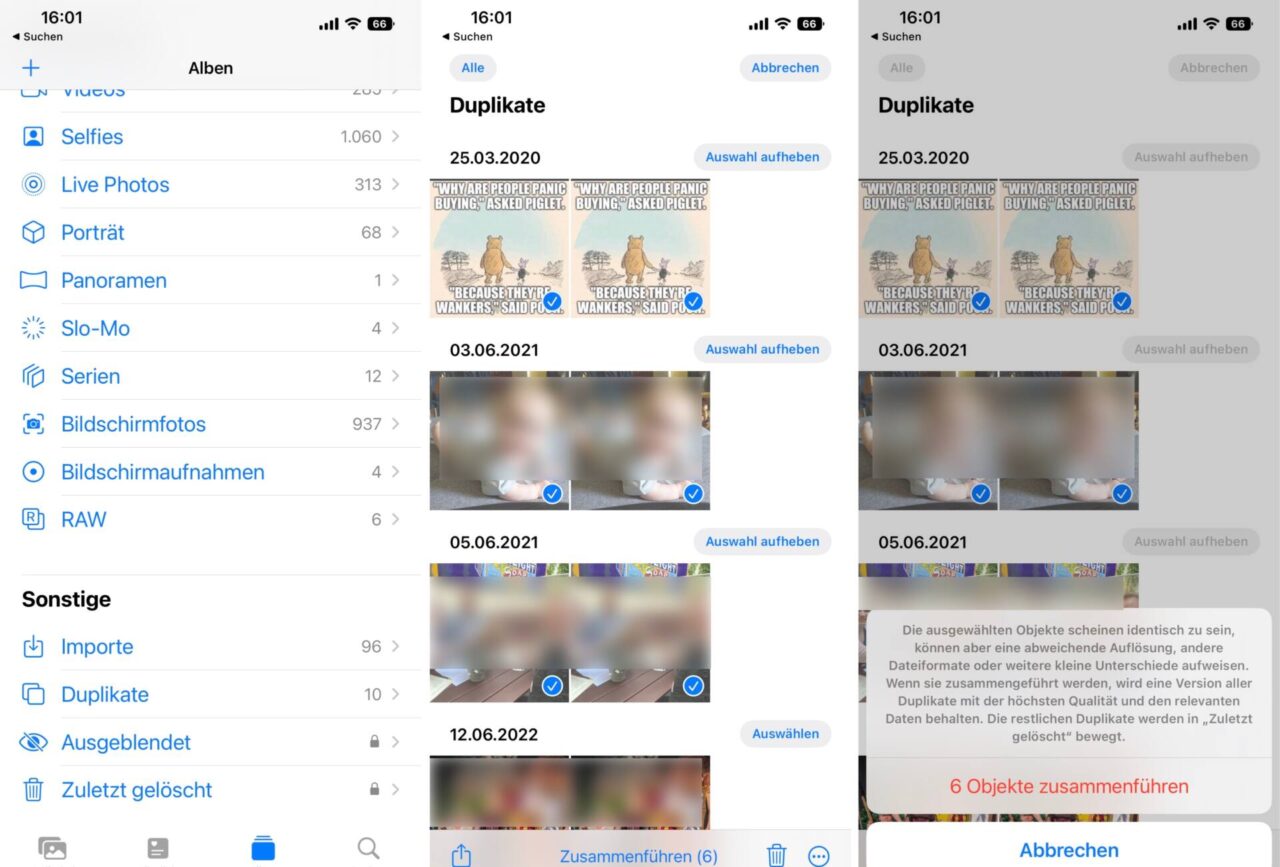
Doch auch auf Systemebene tut sich einiges. Die neue Suche nach doppelten Fotos erfordert beispielsweise, dass die Fotos-App Eure gesamte Fotosammlung analysiert. Das kann vor allem auf älteren iPhones und bei großen Fotosammlungen dauern.
Auch die Spotlight-Suche wird nach dem Update neu aufgebaut, was vor allem bei vielen Apps dauern kann. Hier ist Geduld gefragt: Schließt Euer iPhone am besten über nacht an den Strom an, damit die Indizierung mit voller Geschwindigkeit läuft. In der Regel dürfte sich das Problem dann nach einem oder maximal zwei Tagen erledigt haben.
Übrigens: Wie eingangs erwähnt habe ich einige der gezeigten Tipps im Live-Gespräch mit dem großartigen Muhammed Kaan erfahren, der seineszeichens hauptberuflich Tiktok-Videos produziert. Joa, sowas geht, auch wenn ich alternder Mann erstmal einige Vorurteile über die Plattform beseitigen musste ;-) So hört sich das an, wenn man mein Bla auf 17 Sekunden einstampft:
Falls Ihr auf Tiktok aktiv seid, lasst Muhammed doch mal ein Abo da. Oder schaut Euch um und lernt (wie ich ^^) dass es auf der Plattform tatsächlich sehr netten Tech-Content in Häppchenform gibt. Zweit weitere Technik-lastige Tiktok-Kanäle für den Start sind der eher Android-affine Sven von bluebrywow und der gute Sami von sam.sarwari. Viel Spaß!
Wenn Ihr lieber ganz oldschool lesen wollt, ist uns das natürlich absolut recht: Noch mehr Akkutipps zum iPhone findet Ihr nämlich beispielsweise hier und hier, alles rund um Android hingegen hier. Und wie Ihr die Akkuanzeige in Prozent wiederherstellt, zeigen wir Euch hier.